如何替换PDF文档中的图片
张, 剑 发布于:2017-06-22 分类:使用教程
当我们在编辑PDF文件的时候,发现PDF文档里的图片与文章不符或不喜欢,想要对PDF文件里的图片进行替换应该怎么做呢?如何替换PDF文档中的图片?这篇文章就将PDF文件图片替换的操作方法告诉大家。
为了替换PDF文档中的图片,需要使用到捷速PDF编辑器这款专业的PDF编辑器进行替换,这款软件界面简洁,功能强大,利用这款软件可以轻松的完成PDF文件的编辑操作,其中就包括PDF文档中图片的替换,而且这款软件操作也非常的简单,接下来就告诉大家如何利用这款软件对PDF文档里的图片进行替换。
步骤一、首先运行这款捷速PDF编辑器,等软件界面打开之后,点击界面的“打开”选项,打开需要进行图片替换的PDF文档。
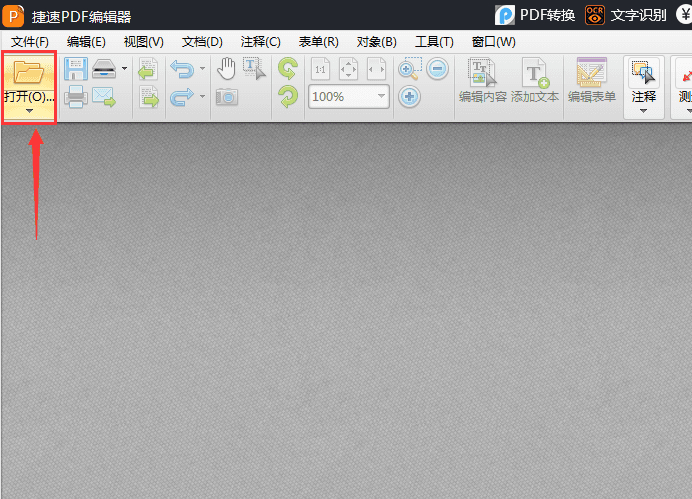
步骤二、接下来点击上方的“编辑内容”选项,然后鼠标右键点击需要进行替换的图片,然后点击“删除”选项删除需要进行替换的图片。
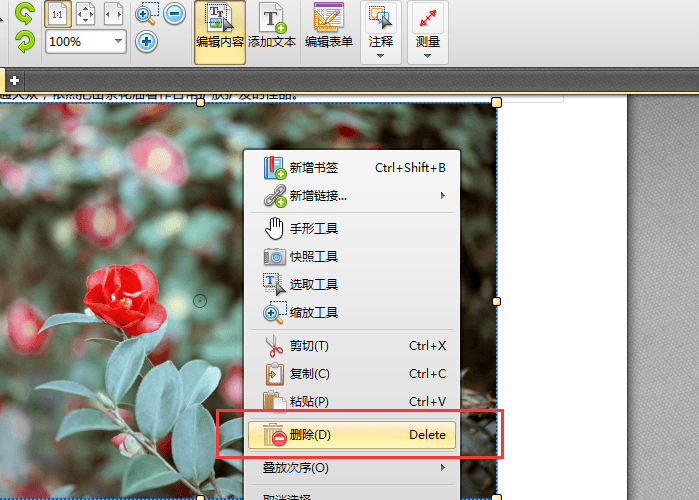
步骤三、删除图片之后,点击“文档”选项,选择“插入页面”里的“插入图像”功能进行图像插入操作。
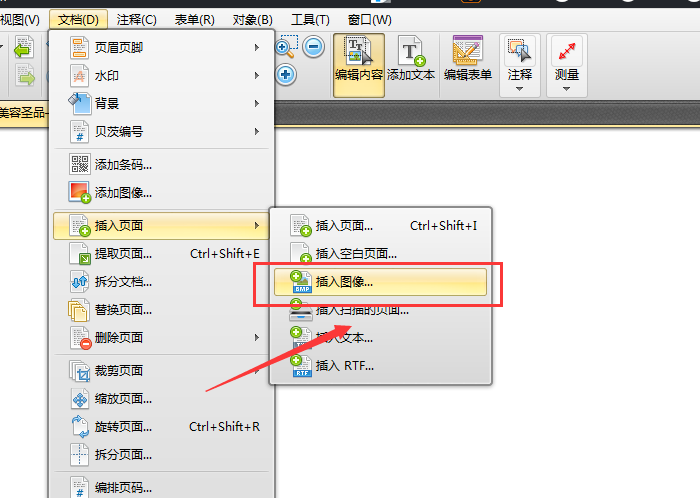
步骤四、点击“添加文件”选项,添加需要插入的图片,然后再点击“确定”按钮,那么就可以成功的完成PDF文档中图片的替换操作。
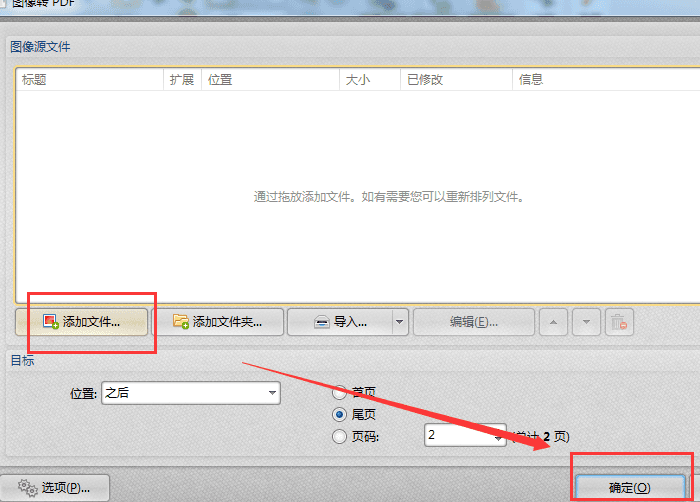
按照上述方法进行操作,那么PDF文档中的图片替换就可以完成了,如果大家想要对PDF文件当中的图片进行替换,就可以使用上述方法完成替换。更多PDF文档的编辑都可以用这款软件实现,如:添加PDF水印。方法前往【怎么在PDF文件里添加水印】



 联系客服...
联系客服...